Zoom е софтуер за онлайн видеоконференции, който улеснява провеждането и присъствието на срещи, уебинари и разговори отвсякъде. Интегрирайте Jotform с Zoom, за да планирате автоматично нови срещи и регистранти чрез подадените формуляри.
Когато някой насрочи среща или се регистрира за среща чрез вашата онлайн форма, Jotform незабавно ще изпрати неговите данни на Zoom, което прави още по-лесно свързването с вашия екип или клиенти.
Интеграцията на Zoom е лесна за настройка. Хайде да започваме!
- В конструктора на форми, отидете в раздела Настройки.
- Щракнете върху Интеграции отляво.
- Потърсете Zoom и щракнете върху него.
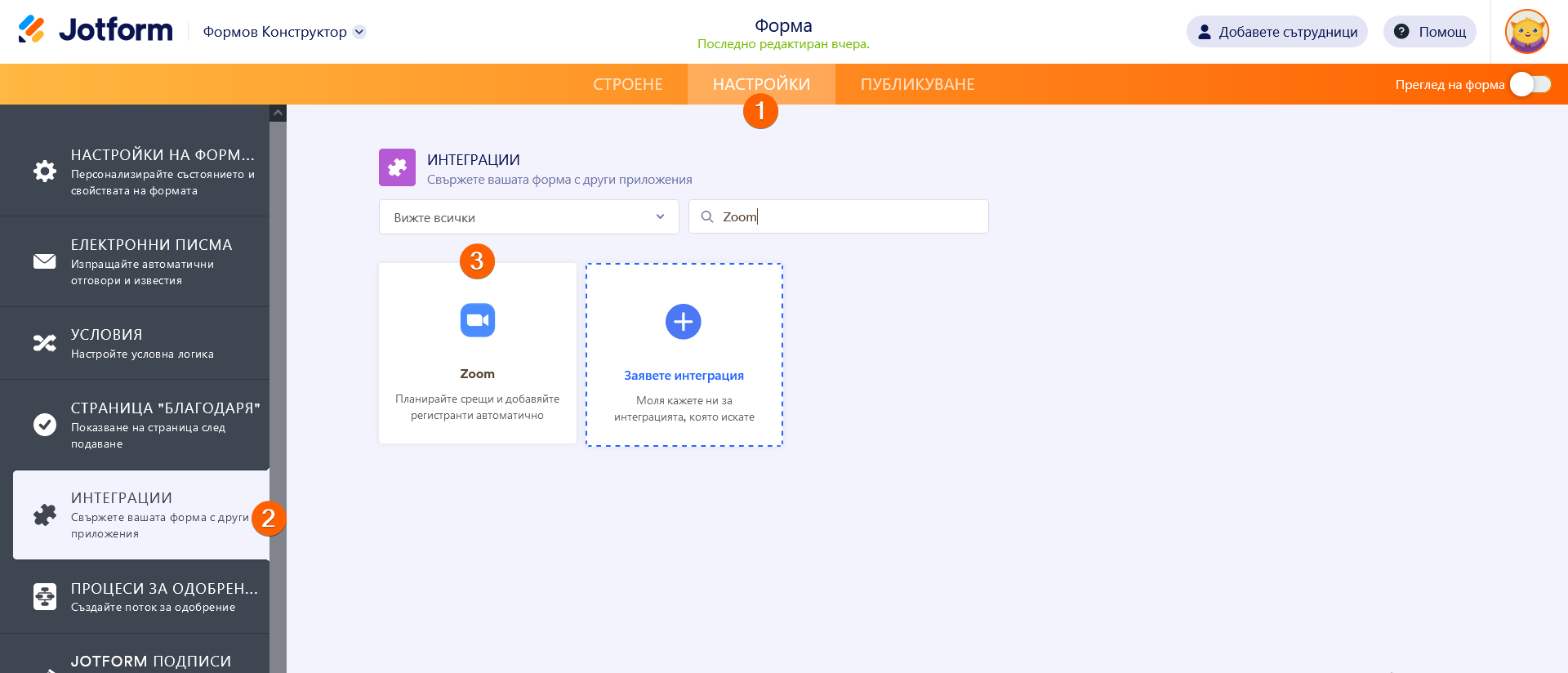
- Щракнете върху бутона Удостовери, за да свържете вашия Zoom акаунт. Ако вече сте свързали вашия акаунт, има падащо меню и вие можете да изберете акаунта от там.

- След удостоверяване, изберете действие от първото падащо меню.

Насрочете среща
За да насрочите среща…
- Въведете тема на срещата и след това съчетайте вашите формови полета с полетата в Zoom.
- Изберете часова зона, добавете описание на срещата,
- Щракнете върху Запази, за да завършите интеграцията.
Регистрирайте участник за среща
За да добавите регистрант към среща…
- Изберете предстояща среща.
- Съчетайте вашите формови полета с полетата в Zoom.
- Щракнете върху Запази, за да завършите интеграцията.
Имайте предвид, че за да добавите регистрант към предстояща среща, вие се нуждаете от платен Zoom план. Трябва също така да активирате регистрацията за срещата във вашия Zoom акаунт.
Регистрирайте участник за уебинар
За да добавите регистрант към уебинар…
- Изберете предстоящ уебинар.
- Съчетайте вашите Zoom полета с полетата на формата.
- Щракнете върху бутона Запази, за да завършите интеграцията.
Обърнете внимание, че за да добавите регистрант към предстоящ уебинар, трябва да имате добавка за уебинар за вашия Zoom акаунт.
Можете да създадете множество действия с една и съща интеграция.

И това е! Вашите формови данни ще бъдат изпращани до Zoom всеки път, когато някой изпрати вашата форма.
Опитахте ли го? Кажете ни какво мислите в секцията за коментари по-долу.
Как да Деинсталирате Jotform от Вашия Zoom Акаунт
- Влезте във вашия Zoom акаунт и отворете Zoom Пазара.
- Щракнете върху Управление > Инсталирани приложения или потърсете приложението на Jotform.
- Щракнете върху приложението на Jotform.
- Щракнете върху Деинсталиране.


























































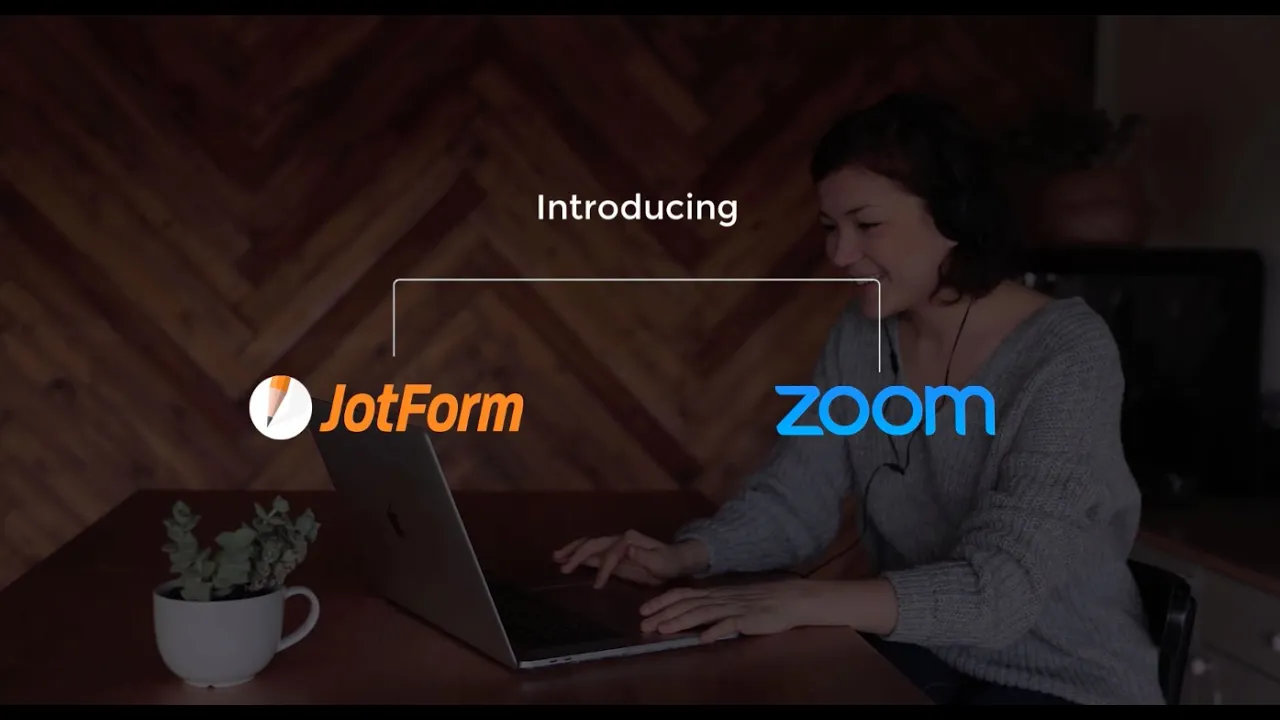
Изпратете коментар: